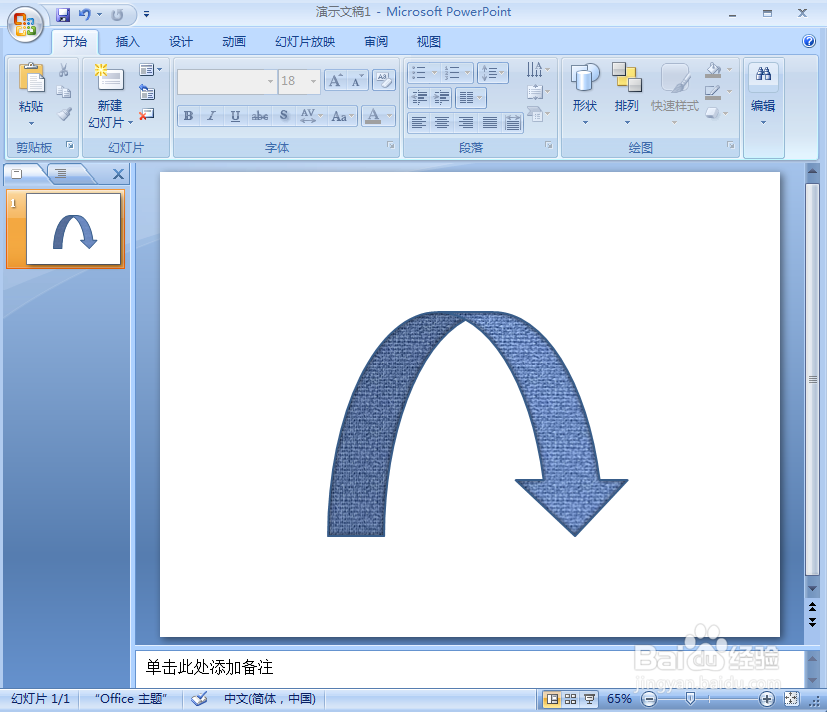1、打开powerpoint,进入其主界面;
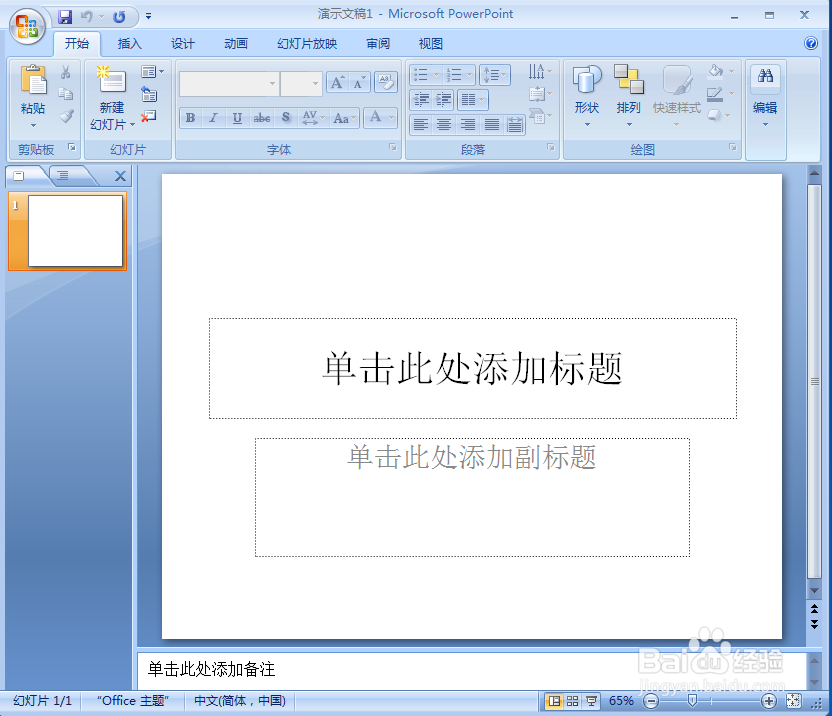
2、将单击此处添加标题和副标题两个输入框删除;
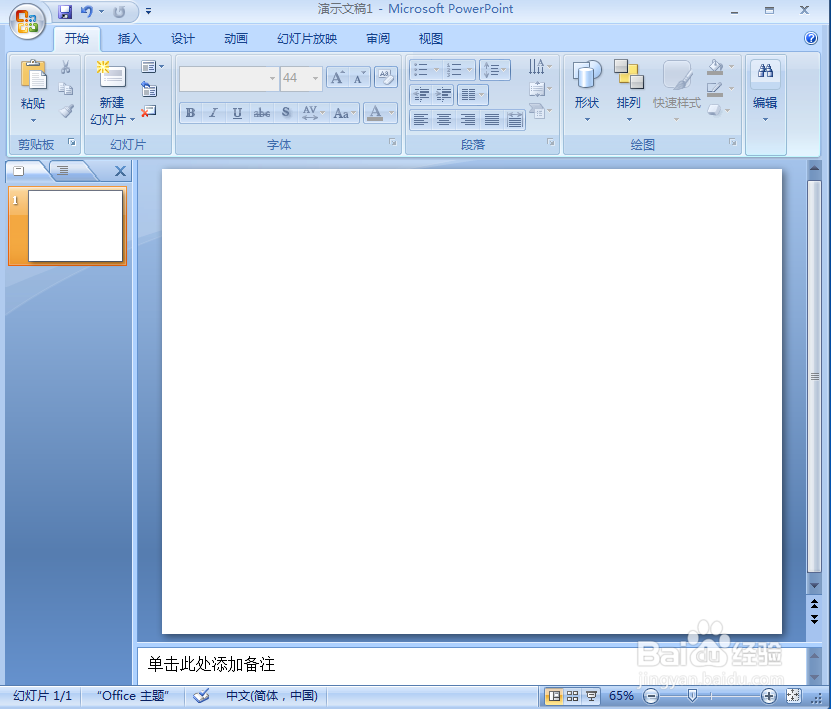
3、点击插入菜单,选择形状工具中的上弧形箭头;
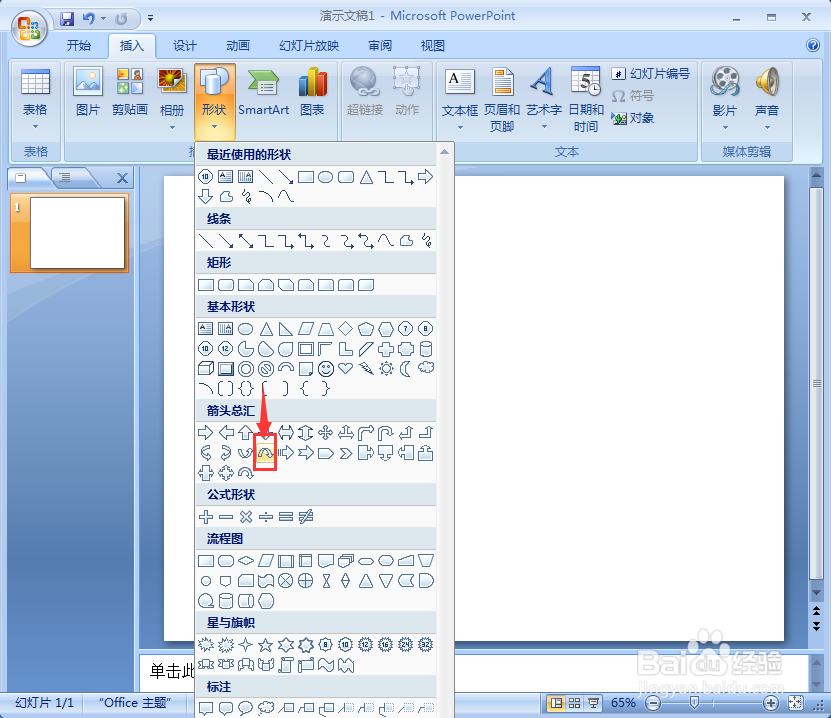
4、按下鼠标左键不放,拖动鼠标,画出一个上弧形箭头;
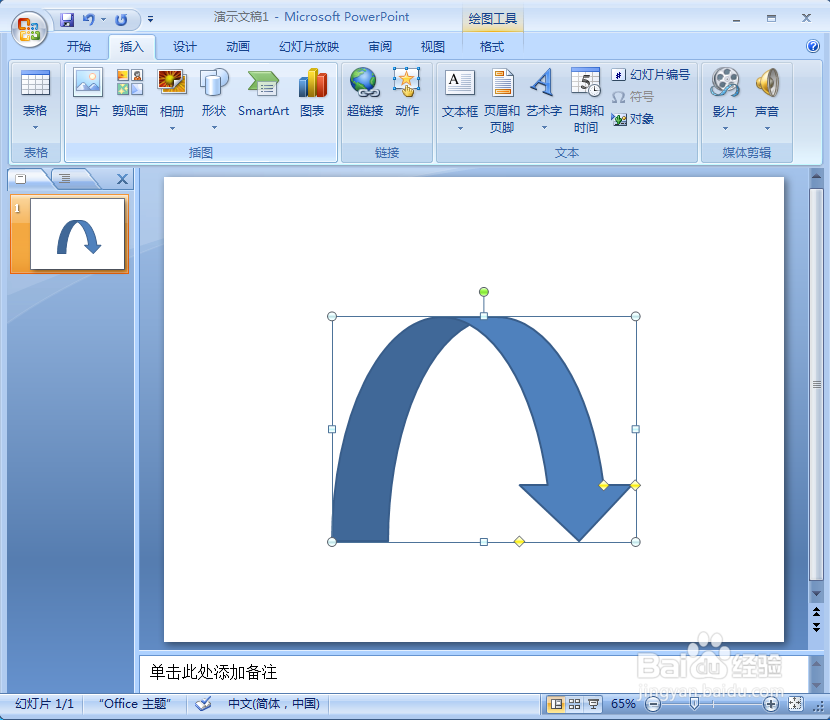
5、点击格式,点击形状填充,选择纹理下的斜纹布;
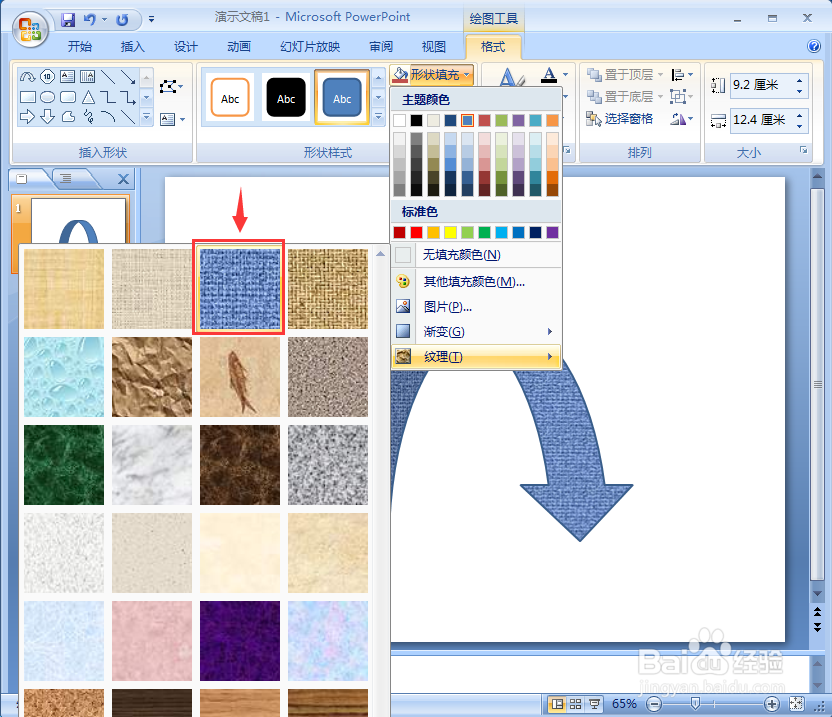
6、点击形状效果,选择阴影,添加内部居中样式;
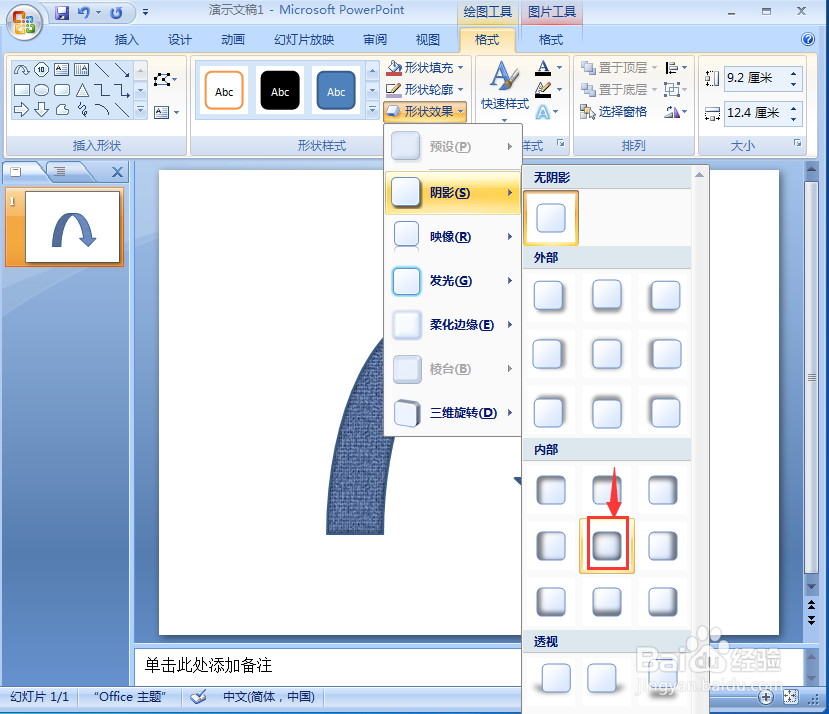
7、我们就给上弧形箭头添加上了斜纹布纹理和预设效果。
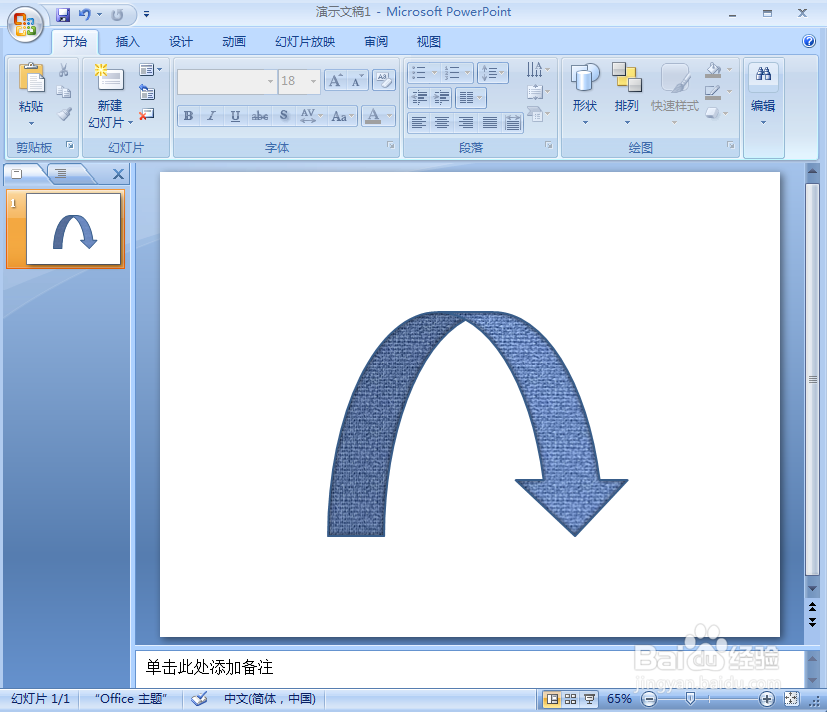
时间:2024-10-21 07:28:55
1、打开powerpoint,进入其主界面;
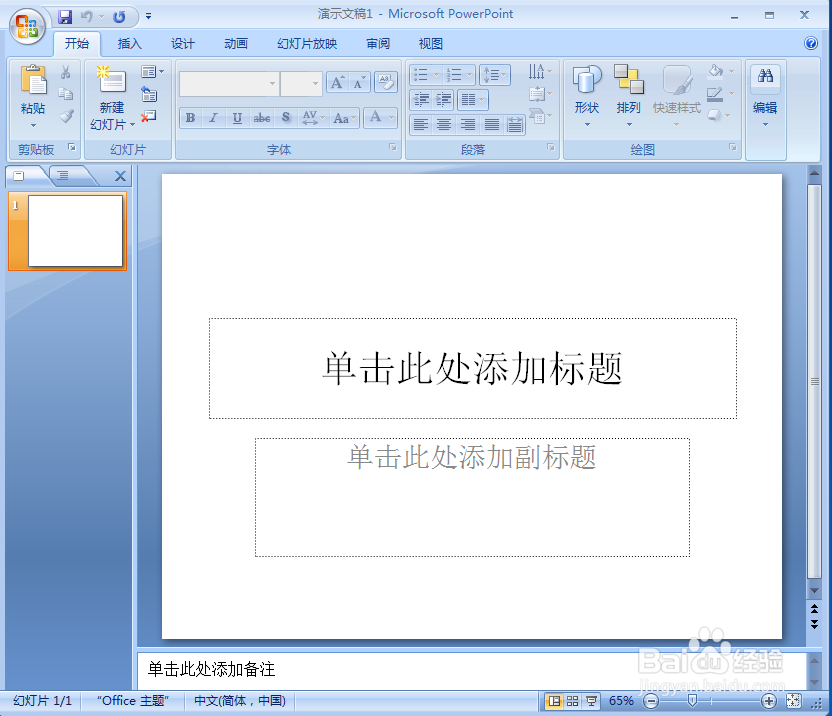
2、将单击此处添加标题和副标题两个输入框删除;
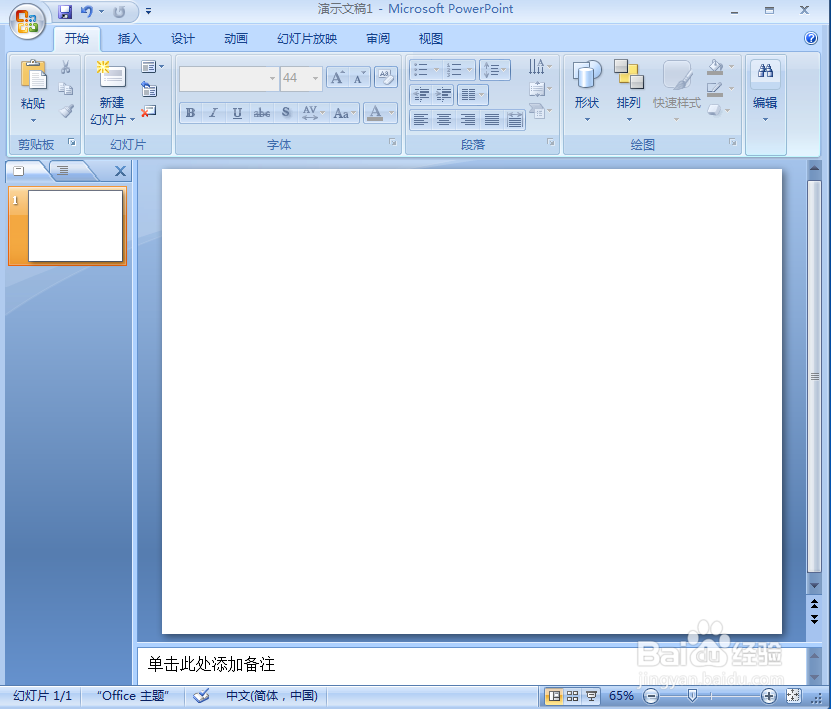
3、点击插入菜单,选择形状工具中的上弧形箭头;
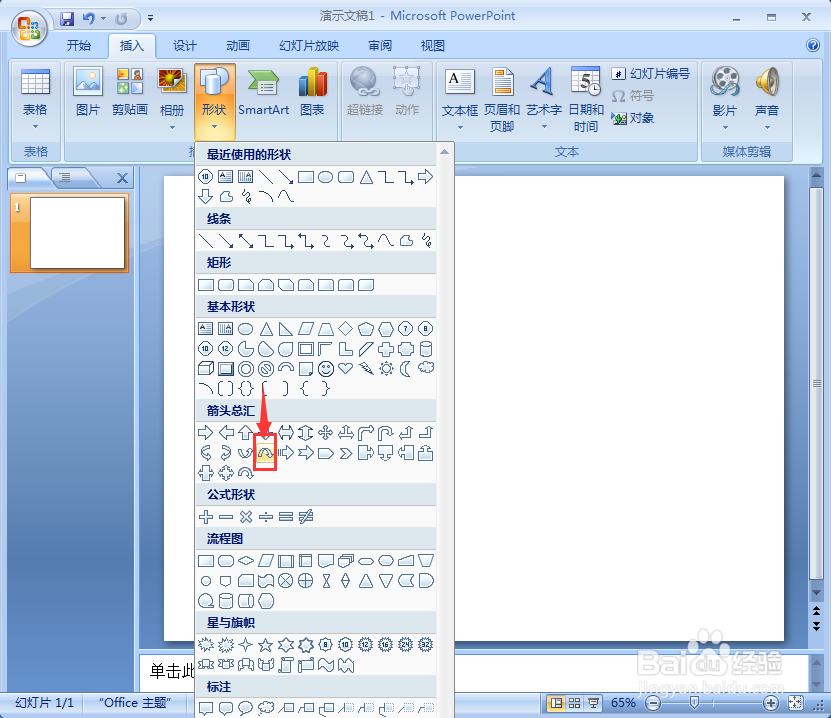
4、按下鼠标左键不放,拖动鼠标,画出一个上弧形箭头;
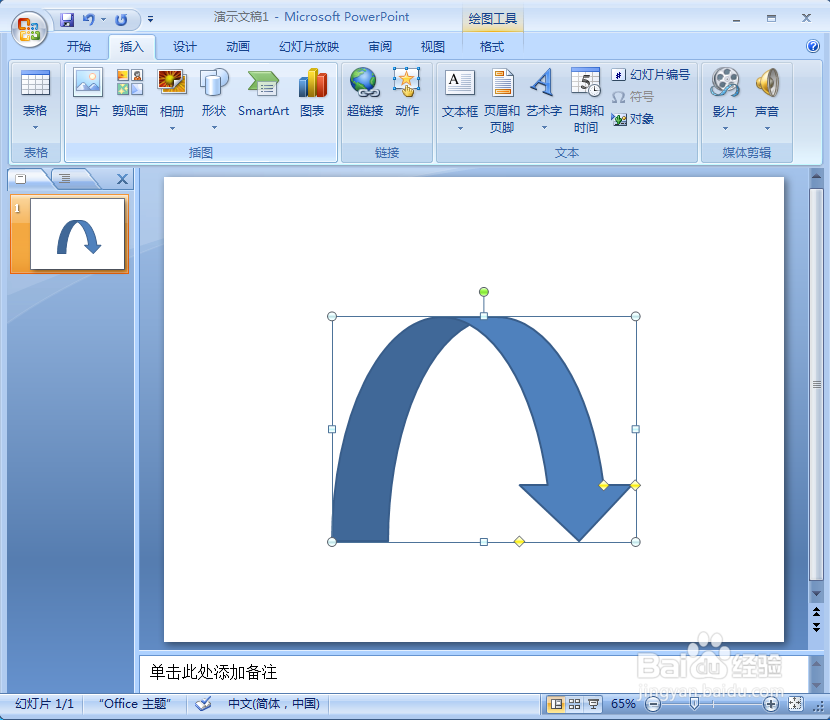
5、点击格式,点击形状填充,选择纹理下的斜纹布;
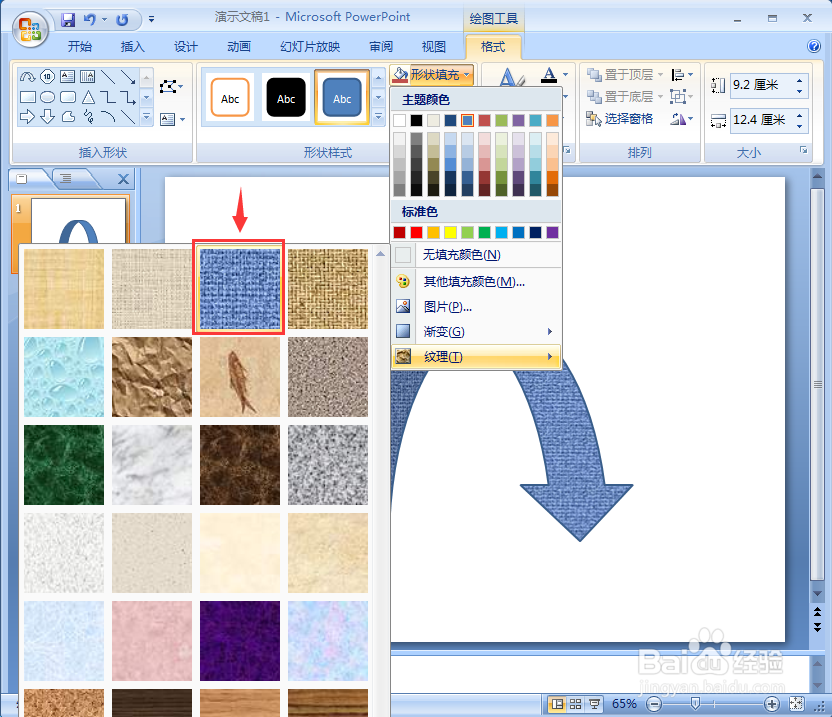
6、点击形状效果,选择阴影,添加内部居中样式;
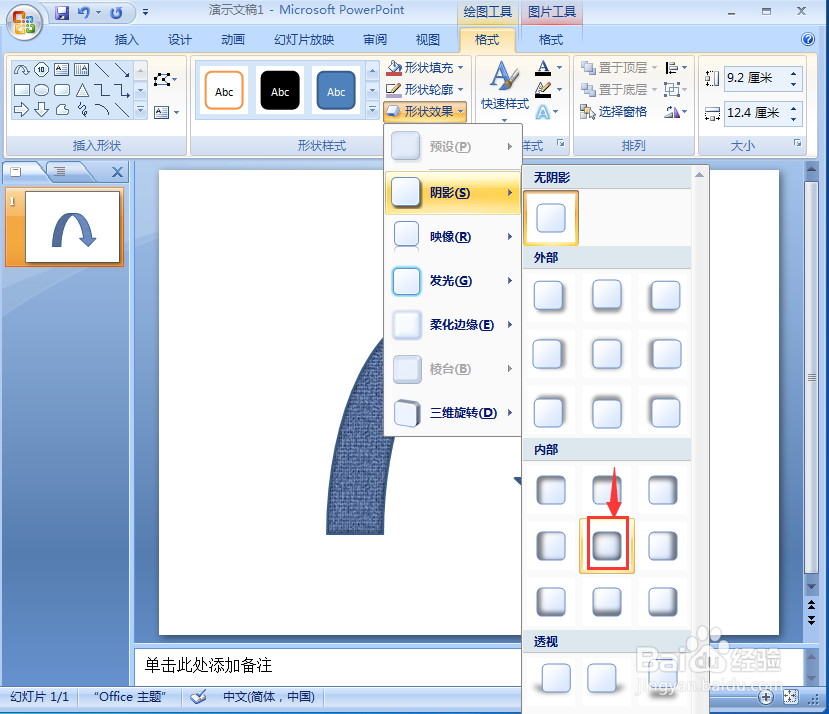
7、我们就给上弧形箭头添加上了斜纹布纹理和预设效果。